みなさん、定時退勤。していますか?
 悩める音楽教員
悩める音楽教員授業終わって少しの時間で学校運営の仕事や会議…。無理…。
教員の仕事を時給換算すると、1500円〜2500円程度。残業代は出ないので、無駄に残業をしてしまうと1時間につき2000円前後をドブに捨てているということに…。
 コギト
コギト定時以降も楽しく好きな教材研究をすきでやっているのならともかく、無駄な残業は絶対にイヤですよね!
このブログ運営者であるコギトは、将来の自由な人生のため、ブログや音楽にプライベートも忙しく、無駄な仕事時間を少しでも減らしたいので教員時代は日々定時退勤をしていました。
確かに仕事の多い先生、少ない先生、部活動があって拘束時間が長い先生もいらっしゃるので一概に誰もが努力次第で定時退勤できるわけではないと思います。
でも、環境や道具、仕事の方法を工夫することで仕事を時短し、効率的に仕事を終わらせて定時退勤に近づくことは不可能ではありません。
 コギト
コギトモノを導入するだけで仕事が速くできるならするよね。
今回は現役時の定時退勤率が50%を超える、私コギトのデスク周り環境をご紹介します。
授業が主の教員の仕事ですが、放課後の仕事は職員室で行うことが多く、職員室のデスクで行う仕事をいかに効率的にこなすかが定時退勤できるかどうかの分かれ目になってきます。
私のデスクの配置はこんな感じにしています。

- PC台
- ワイヤレスキーボード
- ワイヤレスマウス(トラックボールタイプ)
- デュアルモニター
- スキャナー
これらを導入して、教員の仕事で使用時間の長いPC作業は効率的にこなし、かつ他の作業をする時にも作業スペースが確保できるように工夫しています。
- PCをPC台で浮かせる
- 浮かせたPC台の下に使わない時のキーボードとマウスを収納
- 高速スキャナで紙を減らす
- デュアルモニターでPC作業領域をひろげる
気に入ったものがあったら取り入れてみてください!一つずつ解説していきます!

コギト | 音楽教材研究家
- 音楽教員歴18年の元音楽教員。辞めても教材研究が好きで続ける
- 元作曲専攻で鑑賞や創作の授業が得意、ICT・時短マニア
- ピアノはコンクール全国大会入賞レベルでピアノ動画チャンネル(YouTube)も運営
- ICTを駆使・時短マニアnoteで自作教材をアップ、3000ダウンロードを突破!
- 音楽教員のためのオンラインサークル「ムジクラブ」運営中
PC台

学校から支給されるPCは14インチくらいのノートPCが一般的。それに合うPC台を用意するのがおすすめです。
PC台をおすすめする理由は
- PCでを浮かせることができるため、デスクスペースを有効利用できる
- モニタが高い位置になるので見やすく疲れない
デスクワークの時間に最大限集中して定時に退勤するためには作業姿勢は特に重要です。
 新米先生
新米先生ノートPCをデスクに直置きすると首が痛くなるよね…
これに気づいた(ていうか痛くなってググった)私は、試しにモニターを高い位置にしてみたら、なんとすぐに首が楽になりました。
こんな簡単なことで良かったんだ、という感じ。
私は人気のBoyataの製品を使っています。Amazonのセールで半額くらいに安くなる場合もあるので、セール時には要チェックですね。
これはノートPCのキーボード部分がフラットになるタイプですね。斜めになるものもあるのですが、私は次に紹介するワイヤレスキーボードを使うので、PC本体のキーボードは使わないので斜めである必要はありません。
 コギト
コギトフラットなものだとそこにもプリントを置いたりできます。斜めだと完全にデッドスペースになってしまうのでおすすめしません。
ワイヤレスキーボード
 コギト
コギト打鍵が強すぎて(ピアノやってるから?)、ペラペラキーボードだと指が痛くなるんですよ…
学校から支給されるノートPCは、ノートPCのキーボードは平べったくてミスタイプも多くなり、指も痛くなるので無理でした。
さらにノートPC本体のキーボードを使って作業すると、PC使っている時は手元で使って、書き物をするときにはPCをどこかにどける必要があって結構面倒。
職場ではワイヤレスキーボードがおすすめ。理由は以下です。
- PC本体をデスクの奥(今回の場合だとPC台の上)に据え置きして作業できる
- タイプしやすいものを選んで使える
いろいろな高性能の外付けキーボードを試したのですが、一旦このLenovoのBluetoothキーボードに落ち着きました。
この「ThinkPad ワイヤレストラックポイント・キーボード」のいいところは、
- ワイヤレスレシーバー付きでBluetoothなくてもワイヤレスにできる
- キーの形状が凹んでいてミスタッチしにくい
- トラックポイントやクリックボタンも付属している
- 34センチ×20センチとコンパクト
学校現場のPCは、セキュリティの問題などでBluetooth接続ができないことも多いので、ワイヤレスキーボードを購入する場合は、USBレシーバーが付属しているタイプがいいですよ。
ちなみにこのLenovoのキーボードをしばらく使ったのち、ツイートで紹介したRealForceのキーボードにまた戻り、最後にはHKKBのワイヤレスキーボードに落ち着き、教員を退職したあとも使っています。
デリートキーがないのがちょっと残念(Fn+backspaceキーで代用)ですが、打鍵感は最高レベルで29.4センチ×12センチとかなりコンパクトなので職員室のデスクの場所をとらないのも良いです。長い教員生活のお供になります。
ワイヤレスマウス(トラックボール)
有線マウスはケーブルがPCから伸びるのでPC以外の作業をデスクでするときには邪魔。
 コギト
コギトよって、マウスはワイヤレス一択。
さらに「トラックボール」式のワイヤレスマウスはマウス本体を親指ボールで操作するためマウス本体を動かす必要がありません。
 新米先生
新米先生机の上がゴチャついてるとマウス動かすスペースなくなるよね…
トラックボール型のマウスはマウスと手の置き場さえ確保できれば操作できるのでかなり省スペースに使えます。
トラックボール型マウスは手への負担も軽減されるらしいです。確かに動かす方のマウスって腕を浮かせて操作するのでずっと動かしてると疲れますけど、トラックボールは腕を机においたまま作業できますからね。
 教員
教員トラックボールって使いやすいのかしら…
確かに使いはじめは慣れないので、操作するのがちょっと大変に感じます。
ただ、一旦慣れると普通のマウスと遜色なく操作できますし、実はトラックボールマウスはプログラマや動画編集者、ブロガーなど、一日中PCを操作する職業の方にもよく使われているので使いやすさは折り紙付き。
 コギト
コギト中でもこのMX ERGOは名機。手の角度も変えられるし、付属のボタンにもいろいろな機能の割当てができます。買った後での後悔がありません。
デュアルモニター
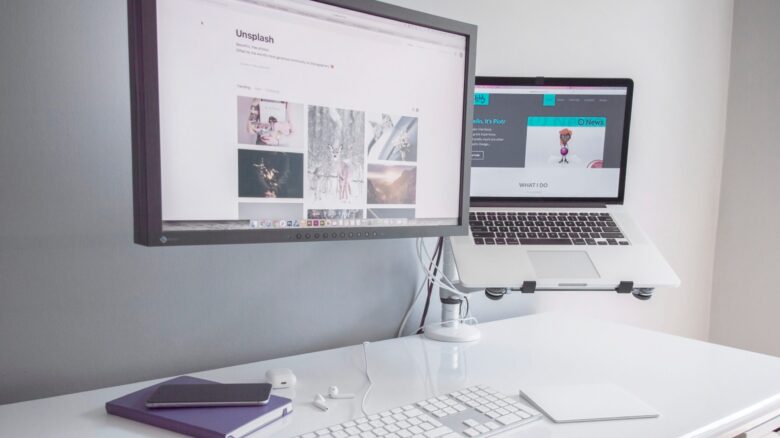
 コギト
コギト研究によると、デュアルモニターを導入することで、PC作業の生産性が42%も向上するんだとか。
デュアルモニターとは、PC本体の画面とは別にモニターをもう一つ接続して、PCの画面を2倍にしてしまうというもの。
↑この動画でデュアルモニタを使うメリットがわかります。
 コギト
コギト成績処理とか資料作り、プリント作成の際にデータをコピペする時なんかにとても便利です。
大きな画面の領域でワードやエクセル、WEBページなどを2画面同時に開きながら作業できるのがとても便利。
- PCと同じ画面サイズのものを選ぶ
- 画面の高さをPCと揃えられるようにする
二つの画面を行ったり来たりしてみることになるため、画面サイズは大きければいいのではなく、同じサイズの方がみやすくなります(違うサイズだと文字の大きさなどがズレるためシンプルに見づらくなります。)
なるべく二つの画面の間に距離がなくピッタリくっついている方が使いやすいです。
それだけ気をつければあとは触れて操作できるようなモニターである必要も4Kである必要も特にありません。お手頃なものを選べば良いと思います。
スキャナー
 コギト
コギトスキャナは迷う必要がなくこれ。他の選択肢がないくらい便利。
ごちゃつきがちな教員のデスク。8割は書類のせいです。
紙の資料って
- 使用頻度が高く紙ベースでみたい・使いたい書類
- あまりみないだろうけど何となくとっておきたい書類
に分かれるのではないでしょうか。
何となく保管している書類を思い切ってスキャンして捨てるとデスクの上や引き出しがスッキリします。
 コギト
コギト探すのも検索機能を使えば楽ですよ。
 新米先生
新米先生でも大量の紙をまずスキャンするのが大変なのでは…
ここで紹介するスキャナの「ScanSnapiX1600」は、
- 高速スキャンが可能(起動3秒、スキャン毎分40枚)
- スキャナのタッチビューでカスタマイズされた操作が可能
- 事前登録した設定&保存先に自動で保存してくれる
- タイトルも自動でつけてくれる
このような便利な点があるので、
- スキャナをぱかっと開けて書類をセット
- 設定を選んでスキャン
- スキャン内容が正しいか確認して終わり
この3ステップで、スキャン作業が終了するので、紙1枚のスキャン&保存なら3ステップ30秒以内で保存までの一連の作業が終わります。
またScanSnapは画面タッチ操作が優秀。「職員会議」や「配付資料」などと細かい設定を作って、それぞれの設定で勝手に指定したフォルダに分けて保存してくれます。
 コギト
コギトスキャン設定と保存場所をボタン登録して一発でスキャンできるわけですね。

今現在これよりも便利なスキャナはスキャンスナップ以外からは出ていません。
仕事をデジタル化してスッキリしたいイケ教員の皆さんは導入してみてください。
まとめ モノを揃えるだけで仕事が効率的に!

今回紹介したのは以下の5つ。
- PC台
- ワイヤレスキーボード
- ワイヤレスマウス(トラックボールタイプ)
- デュアルモニター
- スキャナー
働き方改革・業務改善などが叫ばれている昨今組織での時短ももちろん必要ですが、自分だけでできる働き方改革や業務改善をまずはデスク環境からやってみてはいかがでしょうか。
きっと定時退勤も少しずつ可能になっていくと思いますよ!
とりあえずモノさえ揃えてしまえば時短や効率化につながるから簡単ね!
早く始めれば始めるほど時短効果は高くなり、皆さんの時間が増えることになりますよ。
是非試してみてください!
▼▼今回紹介したモノ▼▼
↑画面が見やすい位置に来て、デスクスペースも広く取れる
↑マウス本体を動かさないで操作するので省スペース、手の疲労も軽減。
↑BluetoothでもUSBレシーバーでもどちらでも作業可能。
↑打ち心地最高で省スペース。
↑デュアルモニターで40%の作業効率アップ
↑タッチビュー操作と書類自動仕分け。スキャナならこのシリーズ一択!
今回は以上です!


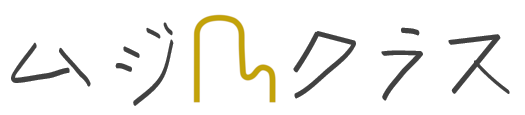

















コメント